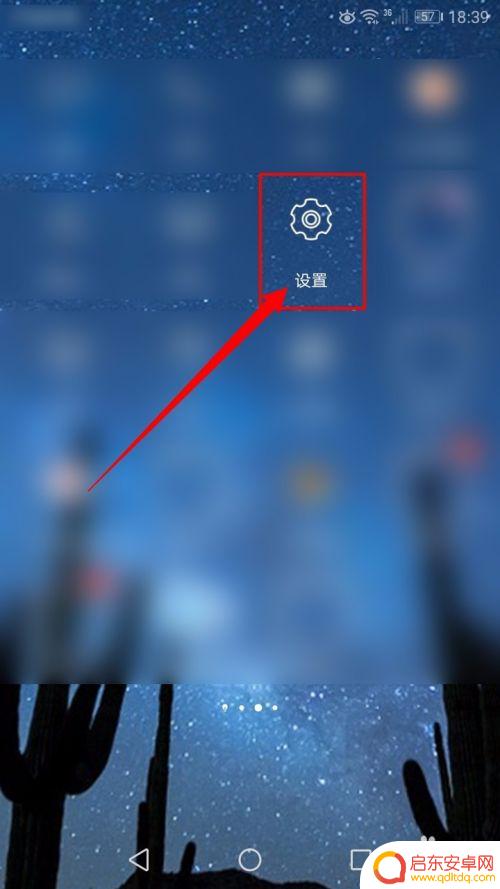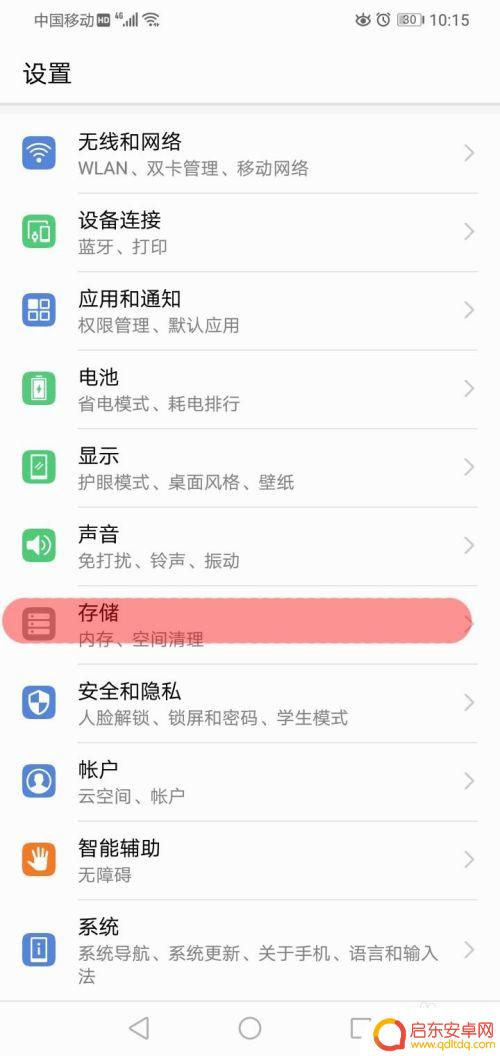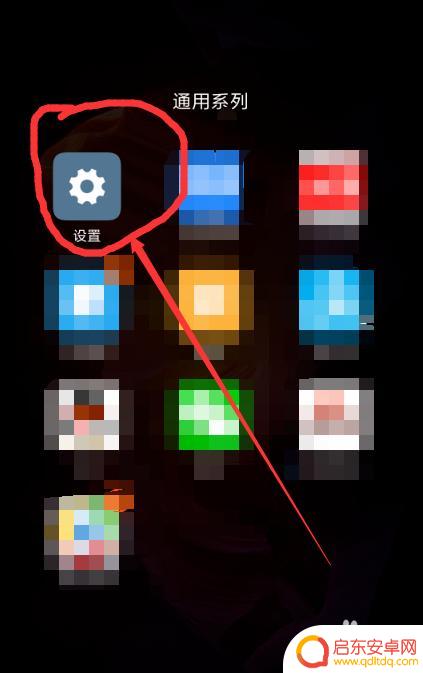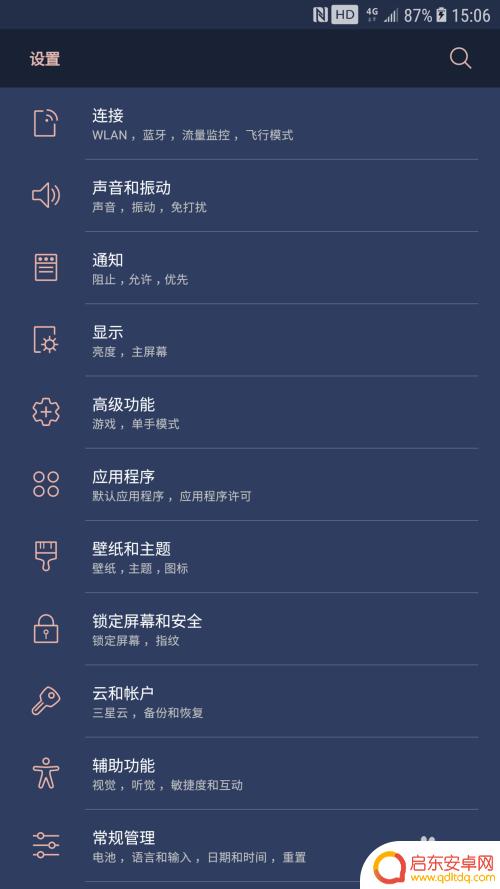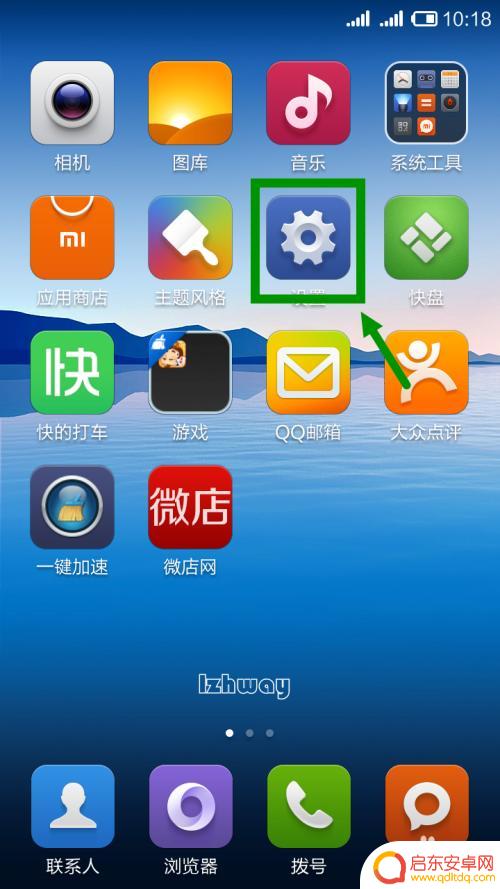如何设置手机存储为sd卡 手机存储如何设置为默认存储在外置SD卡中
在当今社会,手机成为了人们生活中不可或缺的工具,随着手机功能的不断增强和应用的日益繁多,手机存储空间往往成为一个令人头疼的问题。为了解决这一问题,许多手机厂商提供了外置SD卡的支持,让用户可以将数据存储在SD卡中,从而释放手机内部存储空间。如何设置手机存储为SD卡呢?本文将为大家详细介绍手机存储如何设置为默认存储在外置SD卡中的方法。
手机存储如何设置为默认存储在外置SD卡中
具体方法:
1.打开手机,点击【设置】。

2.点击【其他高级设置】。
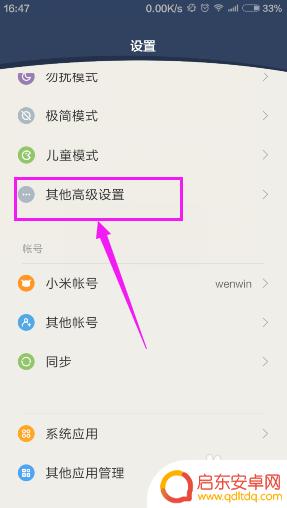
3.点击【存储】。
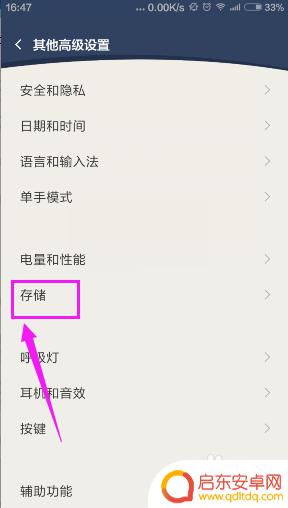
4.页面拉到底部,点击【默认存储设置】。
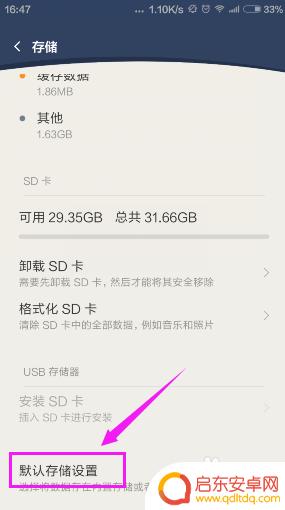
5.选择一个要设置存储默认在SD卡的,比如选择相机。即点击【相机】。
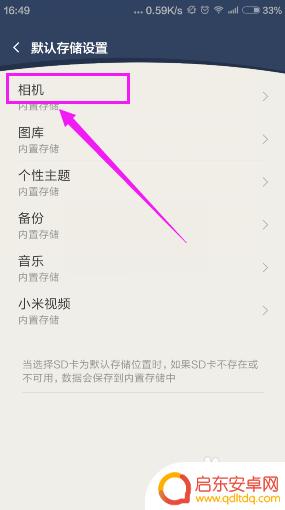
6.点击【外置SD卡】。
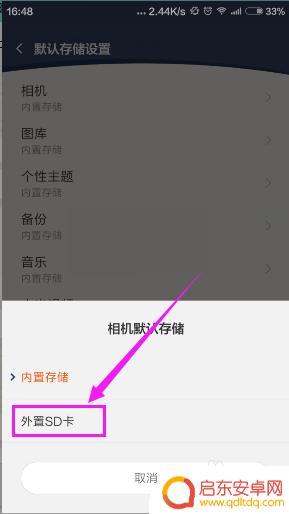
7.把所有想设置成存储在SD卡的都设置后,就如图所示。接下来,东西都会默认存储在SD卡。当然,SD卡一旦失效或取出,就会默认回存储到本机。
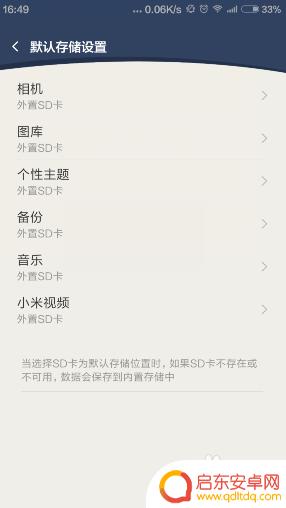
以上是如何将手机存储设置为SD卡的全部内容,如果您遇到此问题,请按照以上方法进行解决,希望对大家有所帮助。
相关教程
-
手机怎么更换存储设置方式 安卓手机默认存储位置如何切换到SD卡
随着现代人对手机储存需求的不断增加,许多人开始思考如何更好地管理自己的手机存储,而其中,安卓手机默认存储位置如何切换到SD卡成为了许多人所关注的问题。...
-
华为手机不能默认内存卡 华为手机设置存储默认位置为SD卡
随着智能手机的普及,内存卡在手机存储中扮演着越来越重要的角色,一些用户在使用华为手机时却发现无法将内存卡设置为默认存储位置,这给他们带来了一些困扰。为了解决这个问题,华为手机用...
-
华为那种手机装不了储存卡 华为手机设置默认存储位置为SD卡失败
近年来随着移动设备的普及和功能的日益强大,手机已经成为人们生活中不可或缺的一部分,对于一些用户来说,使用华为手机的过程中可能会遇到一些问题,比如无法安装存储卡或者设置默认存储位...
-
怎么设置信息保存在手机卡 华为手机微信默认存储路径如何改为外置SD卡
在现代社会中,手机已经成为人们生活中不可或缺的一部分,随着手机功能的不断升级,我们存储在手机中的信息也越来越丰富。随之而来的问题是手机内存的不足,特别...
-
手机缓存怎么设置到内存 怎样在安卓手机中切换默认存储位置到SD卡
在如今移动互联网时代,手机已经成为了我们生活中不可或缺的一部分,随着手机中的数据越来越多,我们的手机存储空间也逐渐变得有限。为了解决这一问题,手机缓存设置到内存成为了一个备受关...
-
手机视频怎么自动存储 如何设置手机拍照视频自动转存到外置SD卡
随着手机摄影技术的不断发展,现在我们可以通过手机轻松拍摄高清视频,随之而来的问题是手机存储空间有限,导致拍摄的视频占用大量存储空间。为了解决这一问题,许多手机都提供了自动存储功...
-
手机access怎么使用 手机怎么使用access
随着科技的不断发展,手机已经成为我们日常生活中必不可少的一部分,而手机access作为一种便捷的工具,更是受到了越来越多人的青睐。手机access怎么使用呢?如何让我们的手机更...
-
手机如何接上蓝牙耳机 蓝牙耳机与手机配对步骤
随着技术的不断升级,蓝牙耳机已经成为了我们生活中不可或缺的配件之一,对于初次使用蓝牙耳机的人来说,如何将蓝牙耳机与手机配对成了一个让人头疼的问题。事实上只要按照简单的步骤进行操...
-
华为手机小灯泡怎么关闭 华为手机桌面滑动时的灯泡怎么关掉
华为手机的小灯泡功能是一项非常实用的功能,它可以在我们使用手机时提供方便,在一些场景下,比如我们在晚上使用手机时,小灯泡可能会对我们的视觉造成一定的干扰。如何关闭华为手机的小灯...
-
苹果手机微信按住怎么设置 苹果手机微信语音话没说完就发出怎么办
在使用苹果手机微信时,有时候我们可能会遇到一些问题,比如在语音聊天时话没说完就不小心发出去了,这时候该怎么办呢?苹果手机微信提供了很方便的设置功能,可以帮助我们解决这个问题,下...